ボイスメールはアメリカのものです。他の地域のいくつかの外国に少し滞在すると、多くの人がボイスメールを残すのが好きではないことに気付くでしょう。ひょっとして、それは彼らの損失ではないでしょうか?古い留守番電話から最新の携帯電話にいたるまで、ボイスメールは欠かせません。

これらの米国の iPhone ユーザーは、ボイスメールが山積みになる傾向があり、ボイスメール サービスがいっぱいになる前に、非常に多くのボイスメールしか許可しないことを知っています。あなたのボイス メールボックスがいっぱいになったときに人々に心配させたくない場合 (地球上から姿を消す人は、フルボイスメールで終わる傾向があります)、それを何とかしたいと思うかもしれません。
ありがたいことに、いくつかの方法があります。
Googleシートで箇条書きにする方法
ビジュアル ボイスメールでボイスメールを削除する
現在、多くの通信事業者がビジュアル ボイスメールをサポートしています。ボイスメール番号にかけなくてもメニューから直接ボイスメールを管理できるのでとても便利です。
ビジュアル ボイスメールを使用している場合、ボイスメールを削除するのは非常に簡単です。実行する必要がある手順は次のとおりです。
- 電話アプリをタップし、ボイスメールをタップします。

- 削除するボイスメールを見つけて、左にスワイプします。
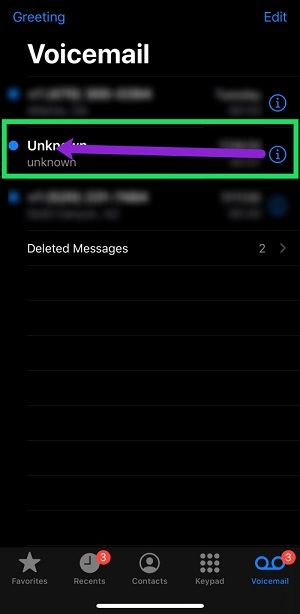
- 赤い削除ボタンをタップして削除します。
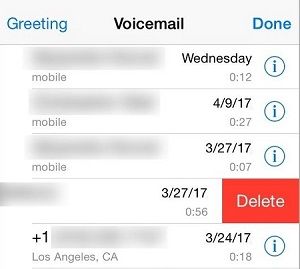
複数のボイスメールを一度に削除する場合、プロセスは少し異なりますが、非常に簡単です。手順は次のとおりです。
- [電話]、[ボイスメール] の順に移動します。

- 画面の右上隅にある [編集] ボタンをタップします。
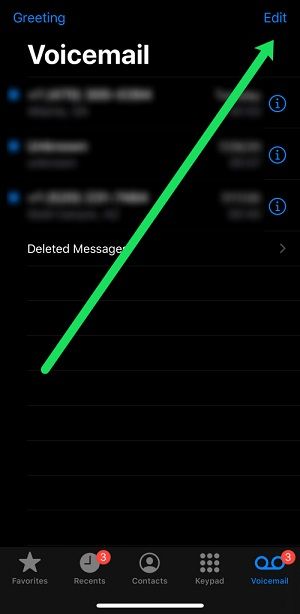
- 削除するボイスメールをすべて選択します。
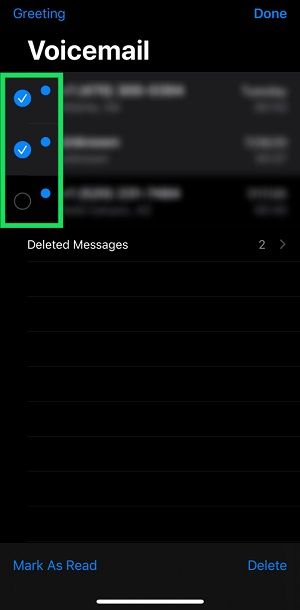
- 画面の右下隅にある [削除] ボタンをタップします。
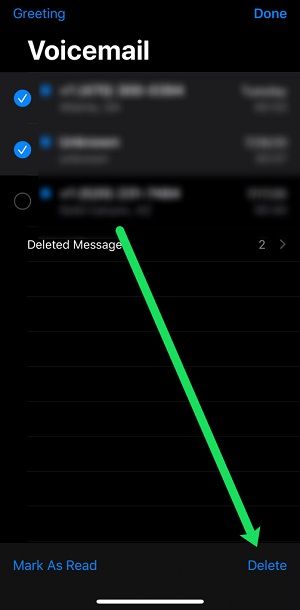
現在、一括削除オプションがないため、各ボイスメールを手動でタップする必要があります。もちろん、これは大したことではありません。通常、ボイスメールはメールほど多くないからです。
すべてのボイスメールを完全に削除する
上記の方法では、ボイスメールが永久に削除されるわけではありません。代わりに、削除済みメッセージ フォルダーに移動するだけです。これにより、ストレージ スペースがいくらか解放されますが、すべてのボイスメールは 30 日以内に復元できるため、プライバシーの漏洩の問題は依然として残っています。
これが起こらないようにするには、次の手順を実行して、すべてのボイスメールを完全に削除します。
- 電話アプリを開き、[ボイスメール] をタップします。

- [削除済みメッセージ] フォルダーをタップします。
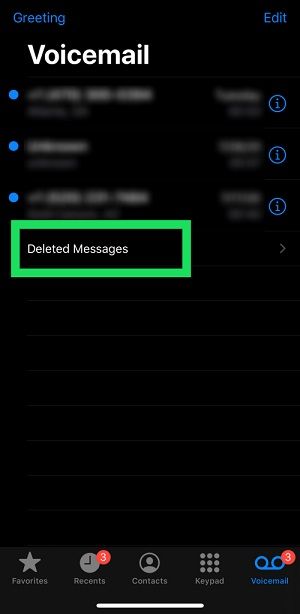
- 右上隅にある [すべてクリア] ボタンをタップします。
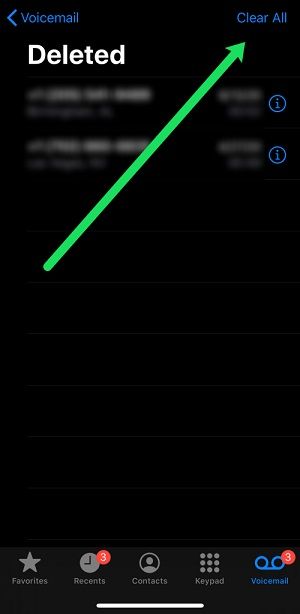
- [すべてクリア] をタップして削除を確認します。
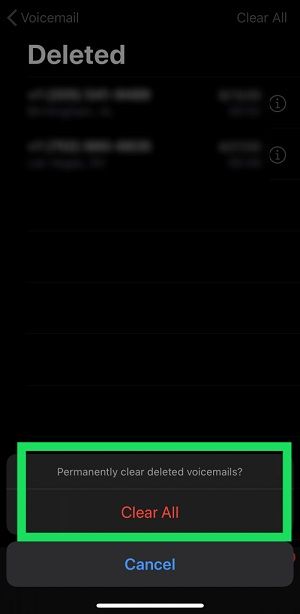
これを行った後、すべてのボイスメールは永久に削除されます。このプロセスは元に戻すことができないため、削除されたボイスメールがもう必要ないことを確認してください。
ビジュアル ボイスメールなしでボイスメールを削除する
ご利用の通信事業者がビジュアル ボイスメールをサポートしていない場合、上記の手順は適用されません。幸いなことに、それらを取り除く別の方法があります。確かに、これは最も便利な方法ではないかもしれませんが、ビジュアル ボイスメールがない場合は、これが唯一の方法です。実際、それは非常に長い間存在しているため、すでにそれについて知っている必要があります。
グラフィック カードがフライングされているかどうかを確認する方法
各キャリアのボイスメール番号は異なるため、最初にどの番号に電話するかを知る必要があります。これは、米国で最も一般的な通信事業者のリストであり、それらはボイスメール番号です。
- Verizon – 「*86」または別の電話から自分の電話番号に電話して「#」を押します
- AT&T – 「1」を長押しするか、10 桁の電話番号に電話して「*」を押します。
- T-Mobile – 「1」キーを押したままにするか、1-805-637-7249 に電話して 10 桁の電話番号を入力し、「*」をタップしてメッセージを聞きます。
- スプリント - 「1」を長押しするか、自分の番号に電話して「*」をタップします
- ストレートトーク – 「*86」に電話
準備ができたら、メッセージを削除するためのプロンプトを聞きます。 3 つを使用するキャリアもあれば、7 または 8 を使用するキャリアもあります。
もちろん、これは携帯電話の初期の頃からある昔ながらの方法です。このプロセスをスピードアップするのに役立つ小さなハックがあります。最初のボイス メッセージを読み終えたら、ボイスメールの数に応じて、削除オプションを複数回タップします。これにより、それぞれを聞くことなくそれらを削除する必要があります。
削除したボイスメールを復元できますか?
完全に削除した場合は除きます。ほとんどの通信事業者は、削除されたボイスメールを非常に短期間保存します。ボイスメールに電話してプロンプトを確認することで、ボイスメールが保存されたかどうかがわかります。
メールボックスはいっぱいですが、ボイスメールがありません。何が起こっていますか?
これは、以前から iPhone に共通の問題でした。削除済みメッセージ フォルダーを確認しても何もないが、誰かが電話をかけてメールボックスがいっぱいのメッセージを受け取る場合は、別の問題があります。
キャリアに連絡してボイスメールをリセットするか、削除して戻ってきた場合は機内モードを試してください。電話を機内モードにしてからボイスメールを削除すると、最終的には消えます。
ボイスメールを永久に保存するにはどうすればよいですか?
本当に重要なボイスメールがある場合、キャリアに保存することはお勧めできません。新しい電話番号を取得したり、アカウントをキャンセルしたり、キャリアを移動したりすると、ボイスメールは永久になくなります。
ボイスメールを保存する最良の方法は、クラウド対応デバイス (たとえば、Apple のボイス メモ) で再生および録音することです。録音中にバックグラウンド ノイズの干渉がないことを確認します。
その後、クラウド サービスにアクセスして、ボイスメールが永久に保存されることを確認できます。
絵のコラージュの作り方
私のボイスメールはすべて消えました。何が起こった?
ボイスメールは新しいデバイスにまったく問題なく送信されますが、実際には電話番号に関連付けられています。電話番号や携帯通信会社を変更すると、ボイスメールが消えます。
通信事業者にボイスメール ボックスまたはパスワードをリセットしてもらった場合も、同じことが起こる可能性があります。
最後の言葉
ビジュアル ボイスメールに恵まれている場合は、すべてのボイス メッセージを簡単に削除できるはずです。
一方、このプロセスを実行するためにボイスメール番号に電話する必要がある場合、状況は少し難しくなります。いつでもボイスメールを完全に無効にできることに注意してください。通信事業者がボイスメール サービスに課金する場合は、お金を節約できる可能性もあります。
ボイス メッセージの受信トレイを整理する必要がある人を知っている場合は、このチュートリアルを気軽に共有してください。回答が必要な iPhone 関連の質問が他にもある場合は、下のコメント セクションに投稿してください。


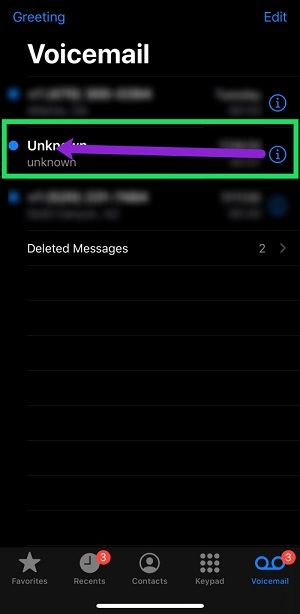
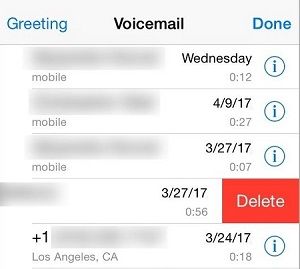
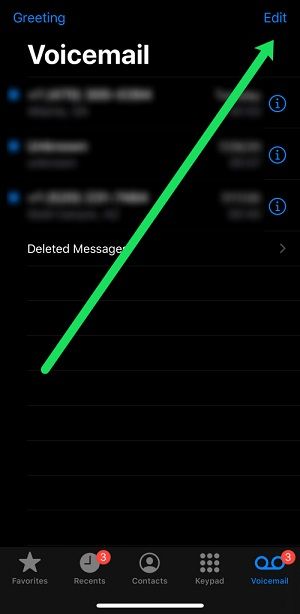
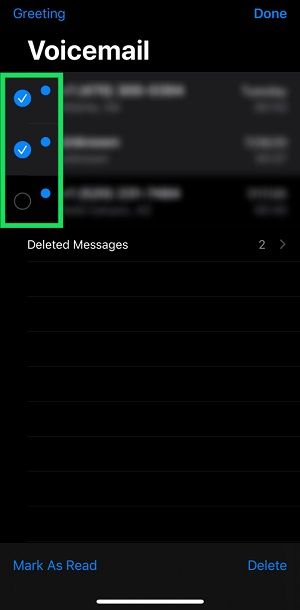
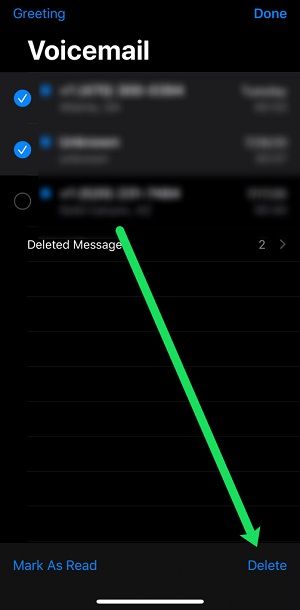
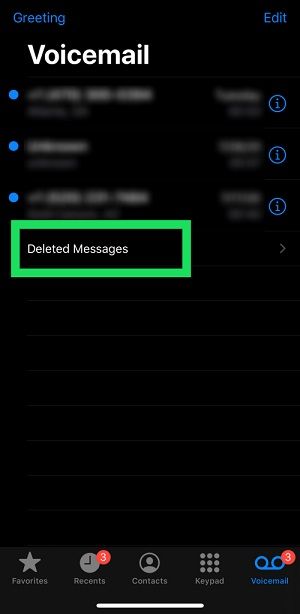
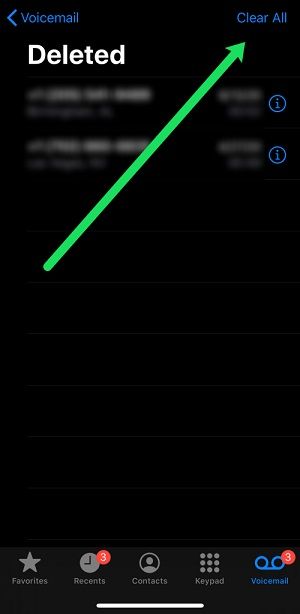
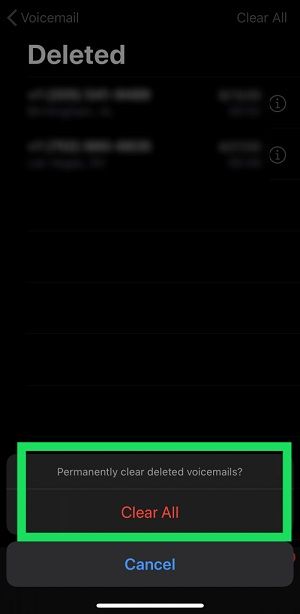





![Windows10でタスクマネージャーの[スタートアップ]タブを直接開く方法](https://www.macspots.com/img/windows-10/23/how-open-startup-tab-task-manager-directly-windows-10.png)


